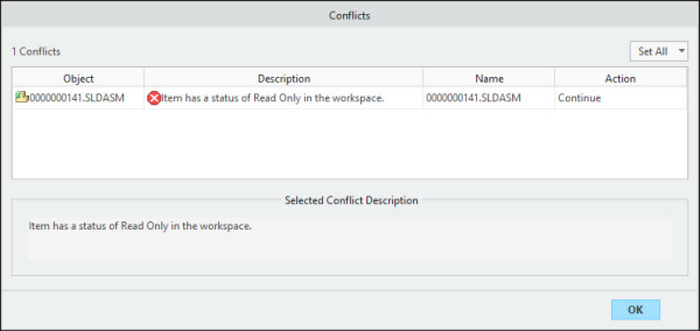Blocco e sblocco di oggetti nel workspace
È possibile bloccare un oggetto per evitare modifiche involontarie di copie di lavoro dei dati nel workspace. Quando si blocca un oggetto nel workspace, lo stato diventa di sola lettura nel workspace e nella sessione SolidWorks e l'oggetto non può essere sovrascritto finché non viene sbloccato. Il blocco è una funzione del workspace; non è disponibile nel commonspace e non ha effetto sul commonspace o sulle copie dei dati in workspace di altri utenti.
Il comando
Blocca è disponibile nell'interfaccia utente del client
Windchill Workgroup Manager. Per bloccare un oggetto, selezionarlo e fare clic su > . L'oggetto diventa di sola lettura e il relativo stato viene contrassegnato da un'icona

nella colonna
Stato generale. Per sbloccare un oggetto bloccato, fare clic su > . Il comando
Check-Out rimuove automaticamente il blocco da un oggetto.
| È possibile impostare la preferenza Blocca automaticamente gli oggetti aggiunti al workspace su Sì per bloccare tutti gli oggetti, per default, nel momento in cui vengono aggiunti al workspace. Per bloccare solo gli oggetti per cui non si dispone di accesso in modifica, è possibile impostare la preferenza workspace.autolock.for.no.modify.permission=yes nel file wgmclient.ini |
| • Il worker CAD ignora la preferenza Blocca automaticamente gli oggetti aggiunti al workspace e pubblica i documenti CAD bloccati. • Se un oggetto del workspace che si tenta di bloccare è stato modificato in una sessione SolidWorks, ma non è stato ancora salvato nel workspace, si riceve un'avvertenza sulla modifica in sessione. L'oggetto non verrà bloccato nella sessione. |
Quando si blocca un oggetto modificato nella sessione, l'oggetto non diventa di sola lettura. È necessario bloccare un oggetto prima di modificarlo nella sessione.
Comportamento dei file bloccati nel workspace e aperti in una sessione SolidWorks
SolidWorks
Quando un file SolidWorks è bloccato nel workspace, il flag Sola lettura viene visualizzato nella sessione SolidWorks. Quando viene eseguita un'operazione di salvataggio, viene visualizzato un messaggio che segnala che non si dispone di accesso in scrittura.
Modifica e blocco di un file nel workspace
Quando un file è già stato modificato nella sessione e viene successivamente bloccato nel workspace, nell'area messaggi del client di Windchill Workgroup Manager viene visualizzato il messaggio "I documenti <Nome file> sono già modificati in sessione". Quando si verifica ciò, è comunque possibile modificare il file. All'esecuzione del comando Salva, viene visualizzata la finestra di conflitto mostrata di seguito e il file viene sottoposto a Check-Out in locale.
Le opzioni Check-Out e Check-In possono comunque essere eseguite e il file può essere salvato, modificato e caricato. Una volta completate le modifiche, il file deve essere sottoposto a Check-Out e quindi a Check-In per poterle salvare in Windchill.
 nella colonna Stato generale. Per sbloccare un oggetto bloccato, fare clic su > . Il comando Check-Out rimuove automaticamente il blocco da un oggetto.
nella colonna Stato generale. Per sbloccare un oggetto bloccato, fare clic su > . Il comando Check-Out rimuove automaticamente il blocco da un oggetto. nella colonna Stato generale. Per sbloccare un oggetto bloccato, fare clic su > . Il comando Check-Out rimuove automaticamente il blocco da un oggetto.
nella colonna Stato generale. Per sbloccare un oggetto bloccato, fare clic su > . Il comando Check-Out rimuove automaticamente il blocco da un oggetto.